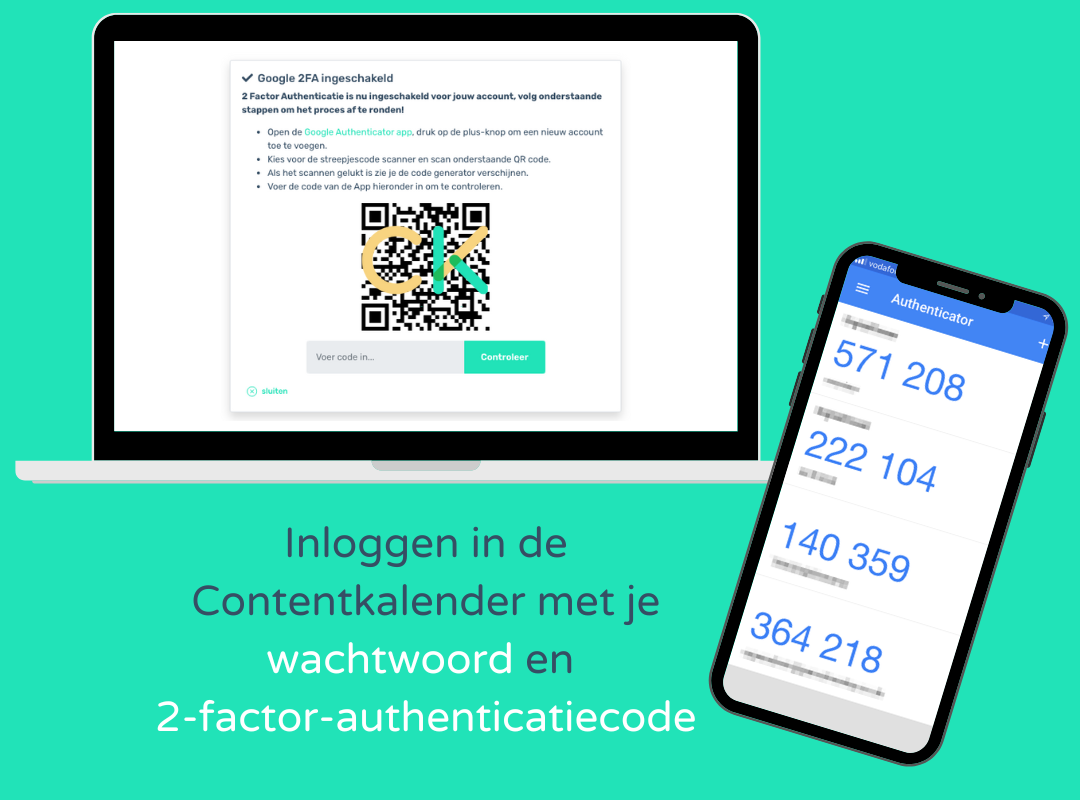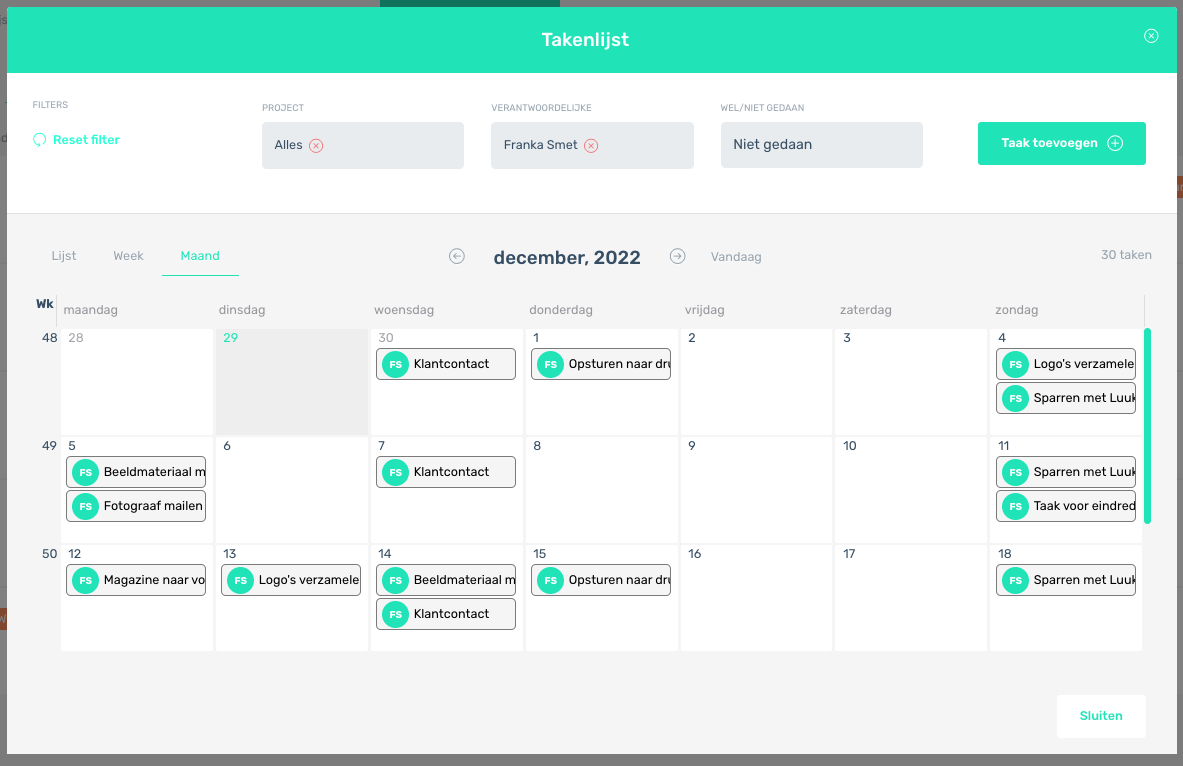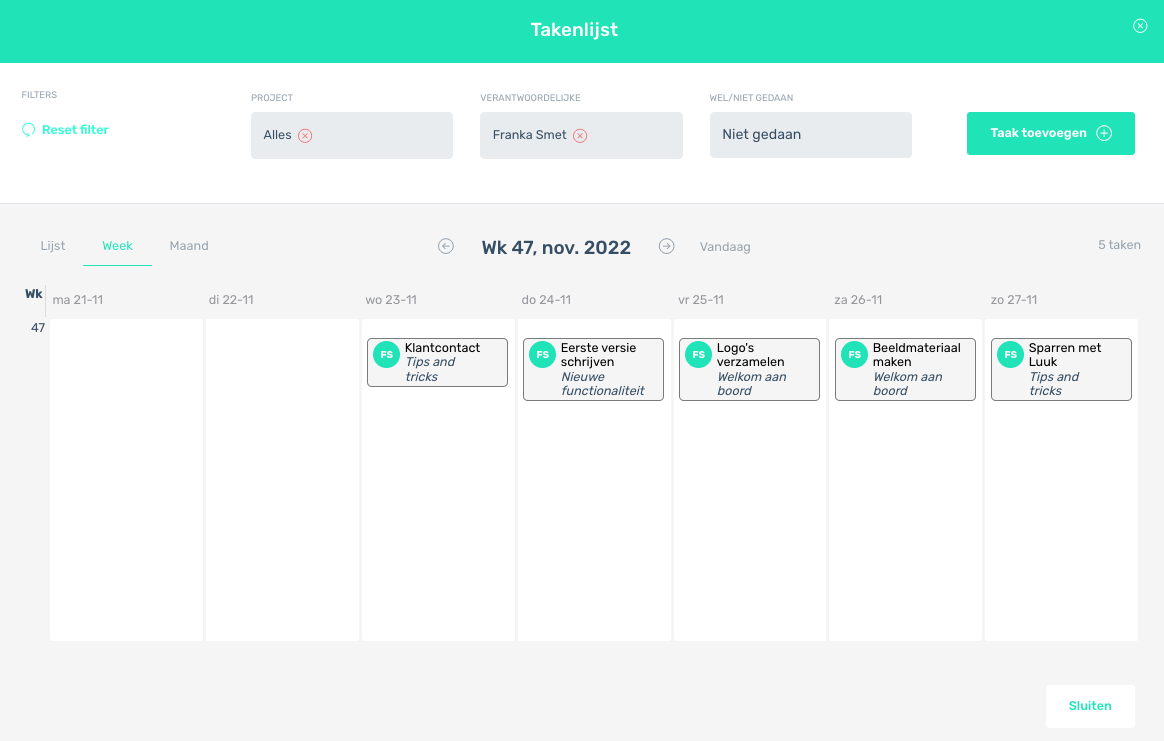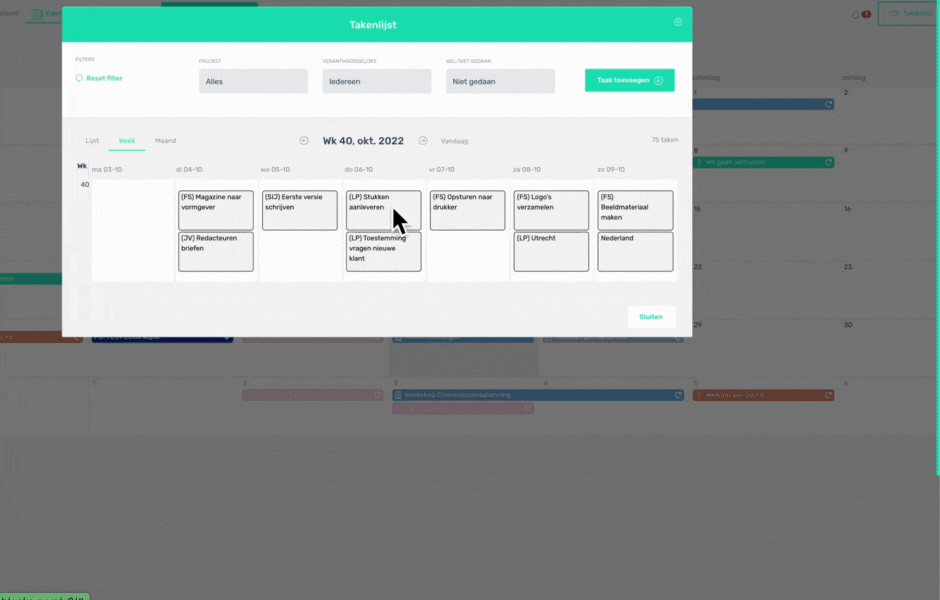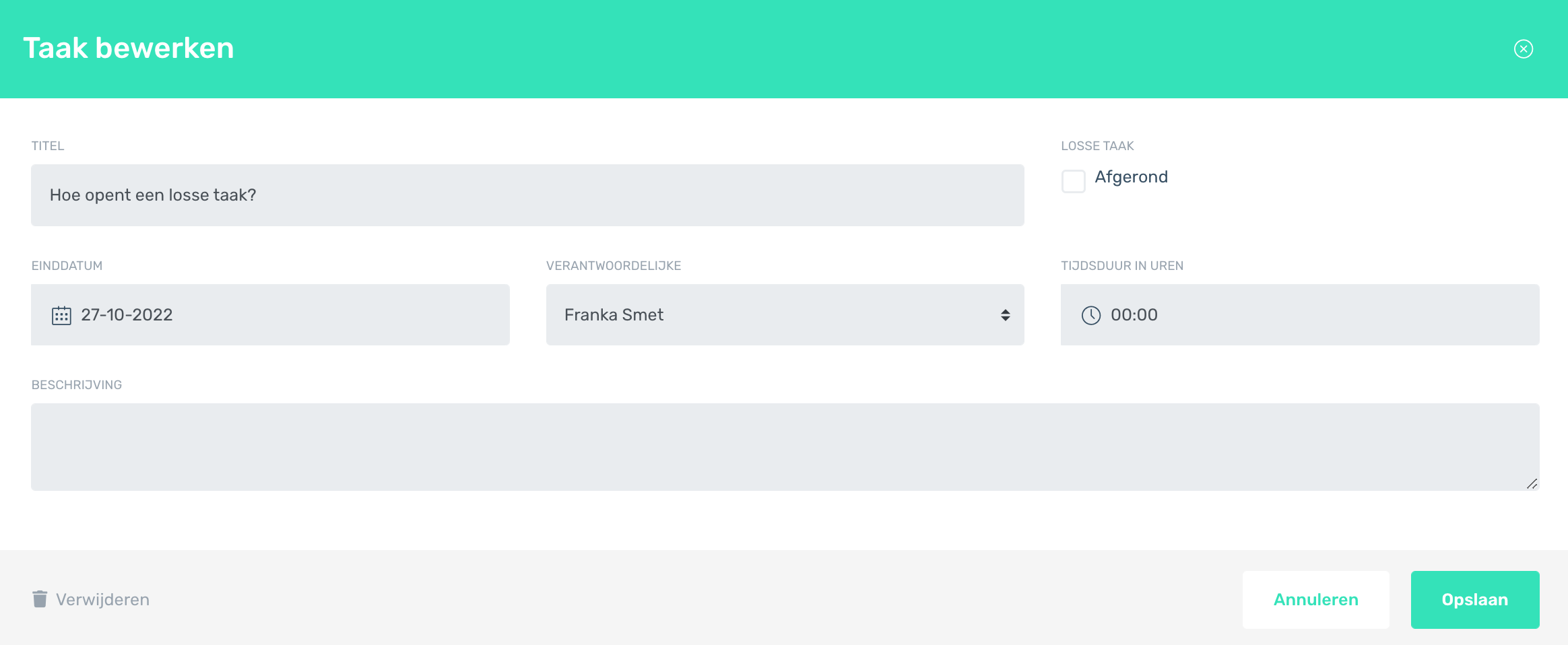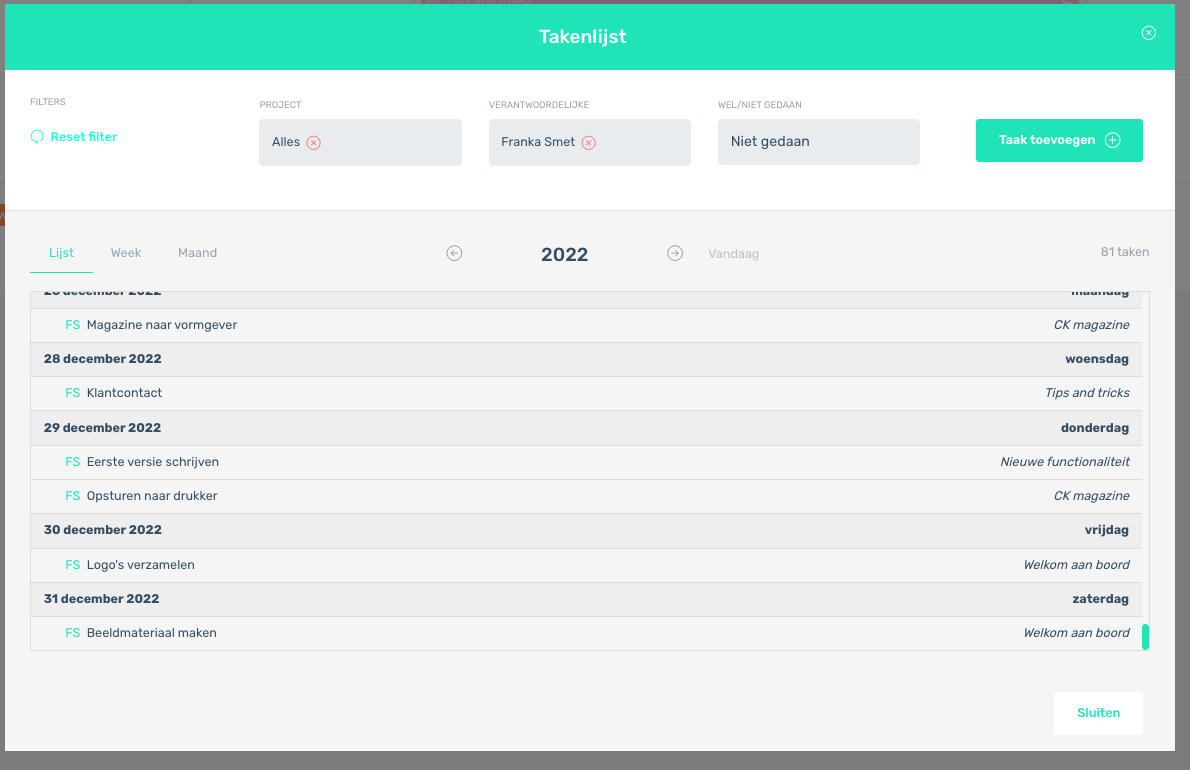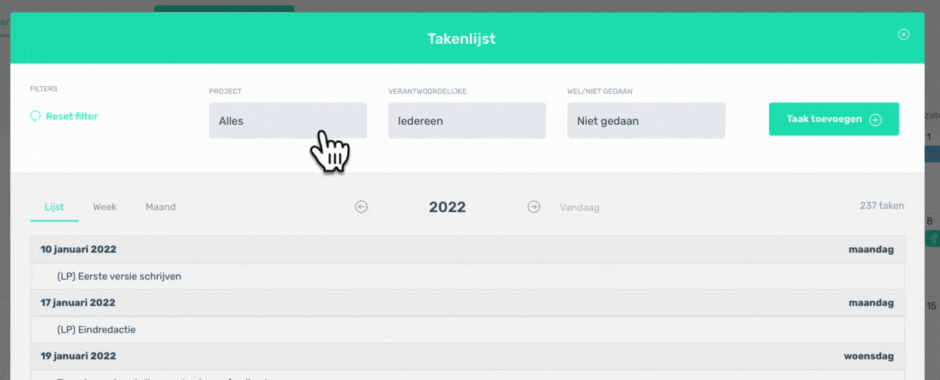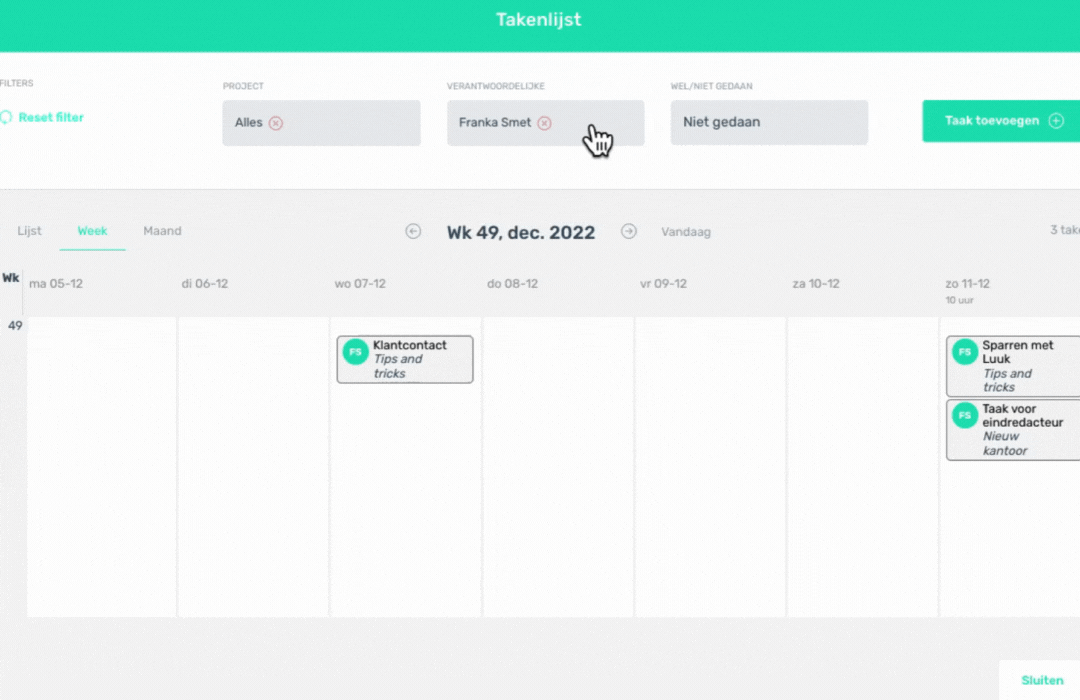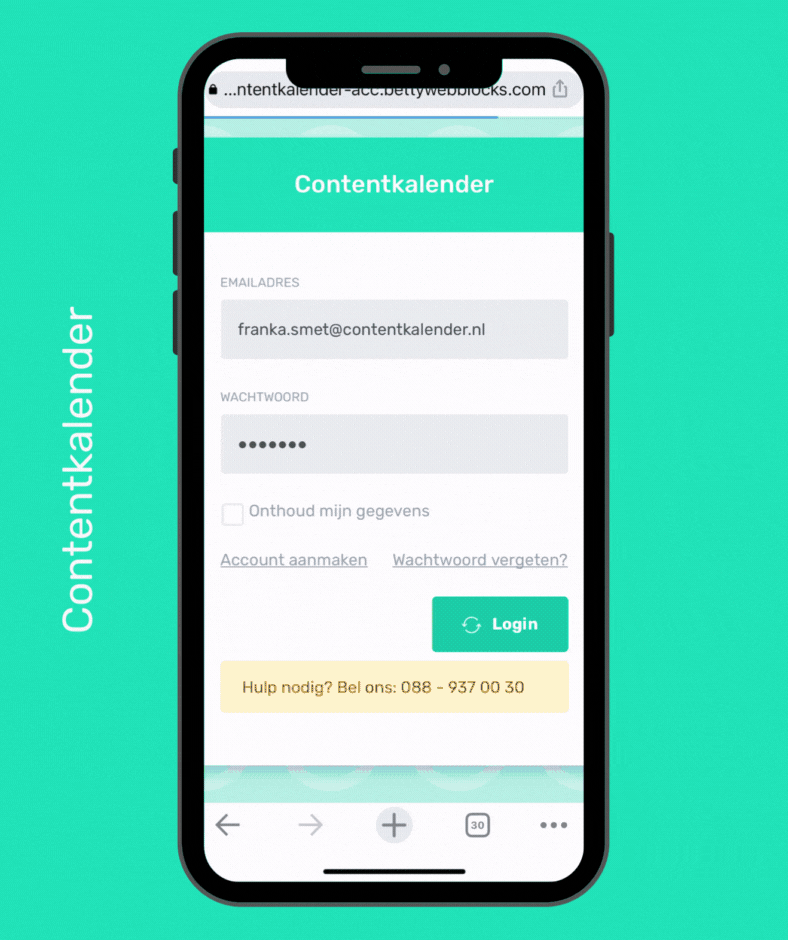Nieuwe functionaliteiten november 2022
In dit artikel ontdek je de nieuwste functionaliteiten van de Contentkalender.
- Nieuwe takenlijst
- Mobiele weergave
- PowerPoint uploaden
- 2-factor-authenticatie
Taken bekijk je nu ook in een kalenderweergave
De Contentkalender creëert een handig maand- of weekoverzicht van je taken. Zo heb jij inzicht in de werkdruk van jou en je team! Hoe dat eruit ziet?
De taken lijst vind je nog altijd rechts bovenin je scherm bij 'Takenlijst'. Alleen ziet hij er nu anders uit.
In plaats van de communicatie lijst, opent een scherm met daarin de taken in een kalenderweergave. Net zoals de communicatiekalender, kan je er voor kiezen je taken in een maand- of weekweergave te zien. In de weekweergave krijg je meer informatie over de taken, zoals de titel van de bijbehorende communicatie.
Wil je de taak bewerken of afvinken? Klik dan op de taak om de bijbehorende communicatie te openen.
Vanuit daar kan je taken bewerken en afvinken, net zoals in de communicatiekalender.
Heb je een losse taak aangemaakt? Als je daar op klikt opent direct het scherm om de taak te bewerken. Daar vind je ook de mogelijkheid om de taak af te vinken.
Heb je toch liever een lijstje voor taken? Kies dan niet voor de week- of maandweergave maar voor 'lijst'. Dan opent een takenoverzicht van een jaar, gesorteerd op datum.
Bovenaan de takenlijst heb je de mogelijkheid om een nieuwe taak toe te voegen en te filteren. Toon bijvoorbeeld alleen taken voor een bepaald project of collega. Of toon alleen de taken die nog niet afgevinkt zijn. Zo houd je je takenkalender overzichtelijk en up-to-date.
Neem je de taken van een afwezige collega over? Kies meerdere verantwoordelijken om jouw taken en die van je collega samen in de takenkalender te zien.
Mobiele weergave
De Contentkalender is mobiel responsief. Je kan de kalender via je telefoon bekijken en bedienen. Upload eenvoudig Content naar de sociale mediakanalen vanaf je smartphone.
Let op: we hebben geen aparte app voor mobiele apparaten. De kalender werkt nog steeds het beste via een laptop of computer.
PowerPoints uploaden
PowerPoints uploaden in de Contentkalender. Dat was eerst niet mogelijk, maar dankzij de feedback van onze gebruikers zijn wij gelijk aan de slag gegaan. Naast JPEG, PNG, GIF, MP4 en DOC, upload je nu ook eenvoudig PowerPoint bestanden in de Contentkalender.
2-factor-authenticatie instellen
Je content veilig achter slot en grendel.
De Contentkalender voldeed al aan alle veiligheidseisen. Maar je kan niet voorzichtig genoeg zijn. Zeker niet als het aankomt op jouw dierbare content. Daarom hebben we twee-factor-authenticatie toegevoegd aan de Contentkalender.
Twee wat? Een twee factor-authenticatie betekent dat je twee stappen moet doorlopen om in te loggen in de Contentkalender. De eerste stap doe je al: dat is je wachtwoord invullen. De tweede stap is een authenticatie code invullen. Daarvoor heb je de gratis Google Authenticator app nodig. Die download je eenvoudig via appstore van jouw smartphone.
2-factor-authenticatie stel je in onder je initialen bij 'Profiel'. De exacte stappen lees je hier.